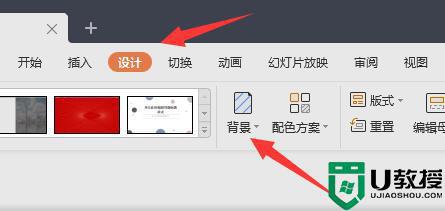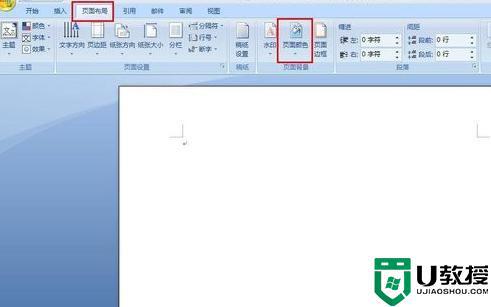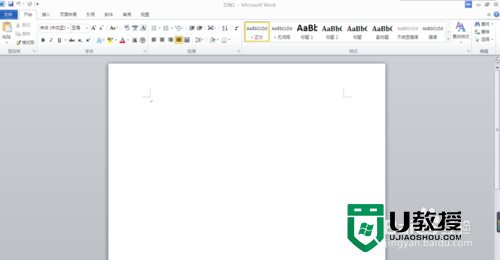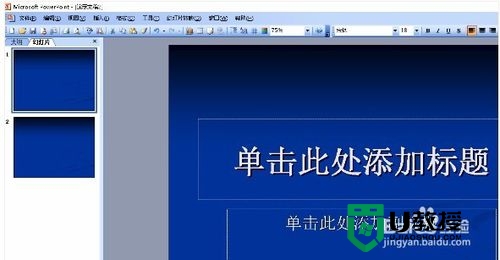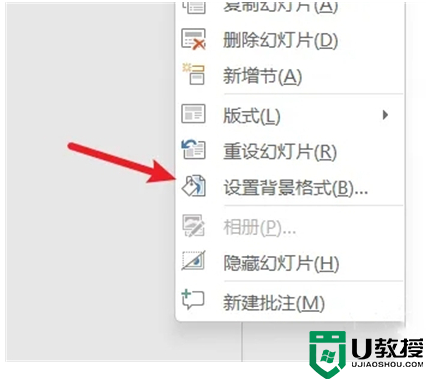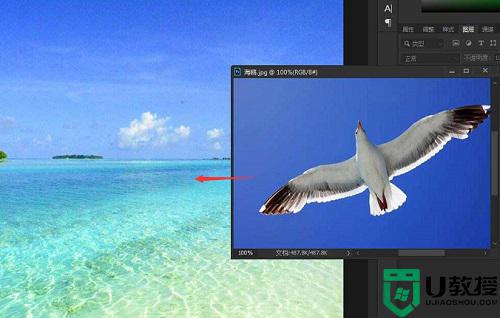方法一、
1、在Word的“设置”界面中,点击页面背景栏中的“页面颜色”,在主题颜色中的点击“填充效果”就可以了。
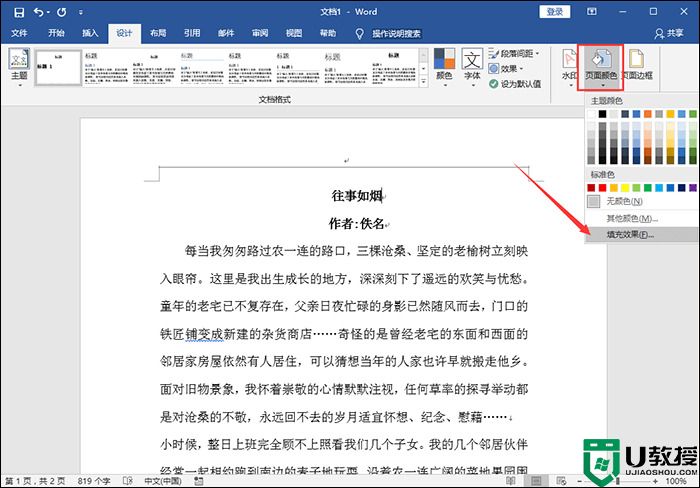
2、然后在“填充效果”界面中点击“图片”页面,接着点击“选择文件”。然后在“插入图片”界面中点击“从文件”将图片添加进去就可以了。

3、添加完成图片之后,点击填充效果页面中的“确定”就可以了。
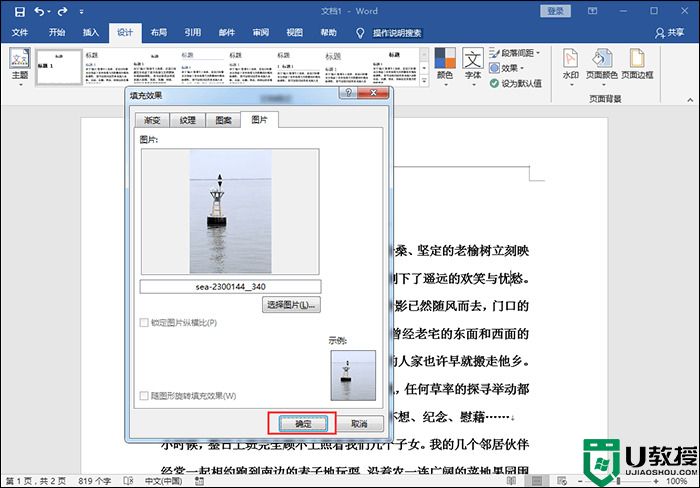
方法二、
1、在Word的“插入”界面中点击“形状”,然后我们点击形状栏中的“矩形”。
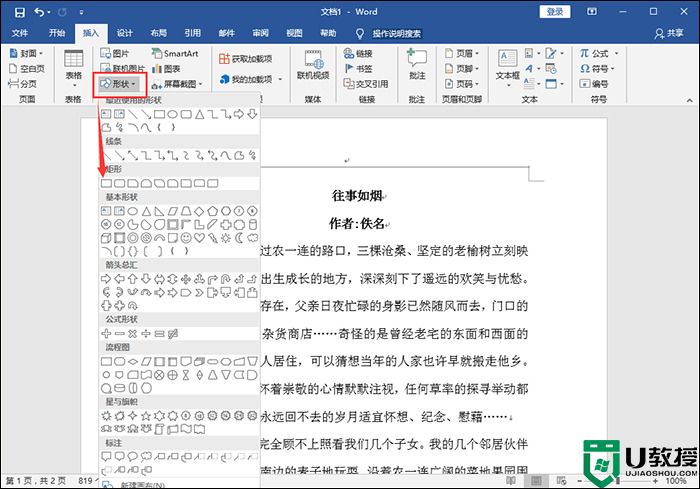
2、接着我们调整矩形与页面大小一致,然后在鼠标右击,点击菜单栏中的“设置形状格式”进入相关设置界面。
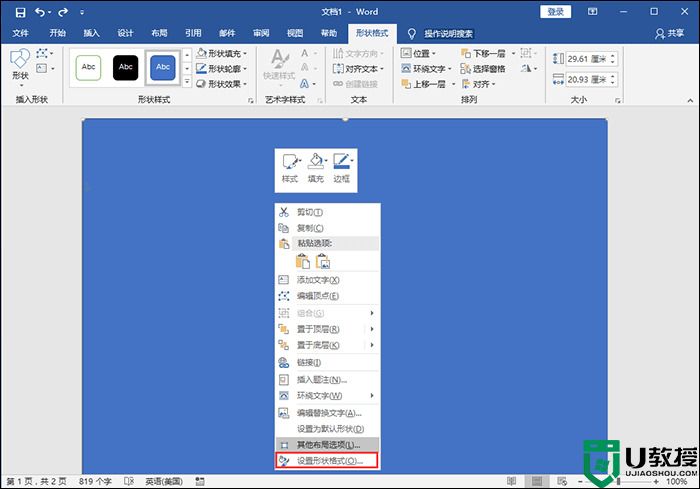
3、然后点击在页面中的“填充”图标,接着选择填充方式为“图片或纹理填充”,在插入图片来源中点击“文件”添加图片。然后在“透明度”里调节图片透明度将文字内容显示出来就可以了。(注意:其他页面可以直接复制图片,然后粘贴过去。)
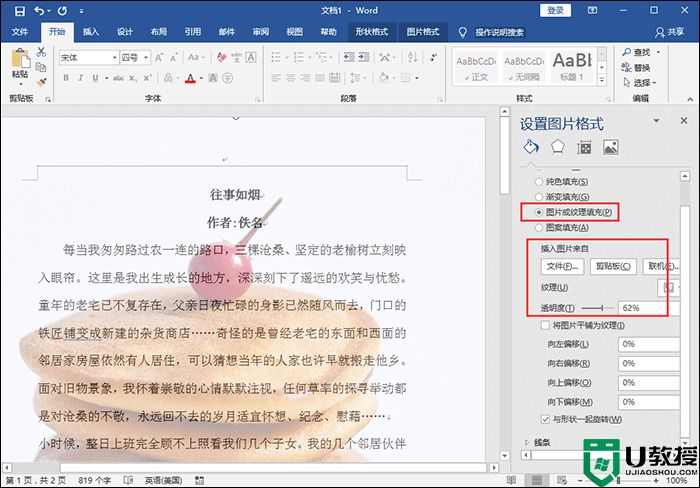
以上就是word背景图片设置的操作方法,有需要的用户们赶紧来看一下吧。